你有没有想过,为什么你的手机内存总是不够用?是不是因为那些可爱的应用都挤在手机里,让你感觉手忙脚乱?别急,今天就来教你怎么把安卓系统中的应用装在SD卡上,让你的手机瞬间变得清爽起来!
一、准备工作
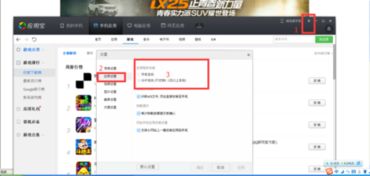
在开始之前,我们需要做一些准备工作。首先,确保你的手机支持将应用安装到SD卡。大多数安卓手机都支持这项功能,但也有一些特殊型号不支持。你可以通过查看手机设置中的存储选项来确认。
二、检查SD卡
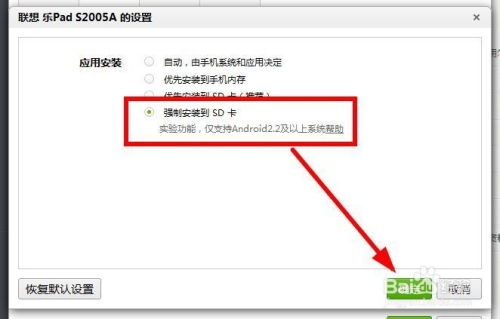
接下来,检查你的SD卡。它需要满足以下条件:
1. 格式化:SD卡需要被格式化为FAT32或exFAT格式。你可以使用手机自带的文件管理器或者电脑上的格式化工具来完成这一步。
2. 速度:选择一个读写速度较快的SD卡,这样可以保证应用运行时的流畅度。
3. 容量:确保SD卡有足够的容量来存放应用。
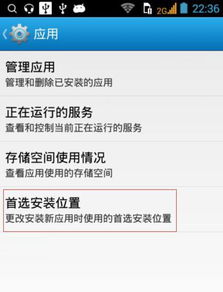
三、开启安装到SD卡的功能
1. 进入设置:打开手机的设置菜单。
2. 找到存储:在设置菜单中找到“存储”或“存储与USB”选项。
3. 选择SD卡:点击“存储”或“存储与USB”选项,然后选择你的SD卡。
4. 开启安装到SD卡:在SD卡设置中,找到“允许安装到SD卡”或“移动应用到SD卡”选项,将其开启。
四、安装应用到SD卡
1. 打开应用商店:打开你的应用商店,找到你想要安装的应用。
2. 点击安装:选择应用后,点击“安装”按钮。
3. 选择SD卡:在安装过程中,你会看到一个选项让你选择安装位置,这时选择你的SD卡即可。
五、移动现有应用到SD卡
如果你已经安装了一些应用,并且想要将它们移动到SD卡,可以按照以下步骤操作:
1. 打开设置:打开手机的设置菜单。
2. 找到应用管理:在设置菜单中找到“应用”或“应用管理”选项。
3. 选择应用:在应用列表中找到你想要移动的应用。
4. 移动应用:点击应用后,你会看到一个“移动到SD卡”或“移动应用”的选项,点击它即可。
六、注意事项
1. 兼容性:并非所有应用都支持安装到SD卡,有些应用可能因为系统限制或其他原因无法移动。
2. 性能:将应用安装到SD卡可能会影响应用的性能,特别是那些对存储速度要求较高的应用。
3. 备份:在移动应用之前,建议先备份应用的数据,以防万一。
通过以上步骤,你就可以轻松地将安卓系统中的应用安装到SD卡上了。这样一来,你的手机内存空间就能得到有效释放,让你的手机运行更加流畅。快来试试吧!


















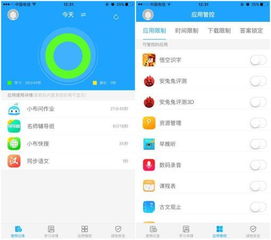






网友评论